在Excel中设置边框是一个基础但非常重要的操作,它不仅能美化表格,还能使数据更加清晰易读,以下是一些详细的步骤和方法来设置Excel的边框:
方法一:使用功能选项卡按钮添加边框
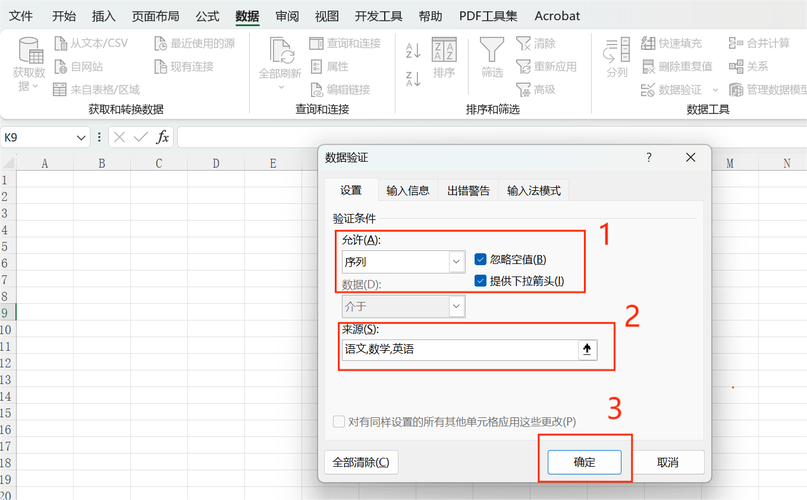
1、选中单元格区域:选中你想要添加边框的单元格区域,选择B2到H10的区域。
2、点击功能选项卡:依次点击【开始】选项卡-【边框】右侧下拉按钮-【所有框线】,这样即可完成添加框线。
方法二:利用设置单元格格式功能添加边框
1、选中单元格区域:同样地,选中需要添加边框的单元格区域。
2、打开设置单元格格式对话框:按Ctrl+1键调出设置单元格格式对话框。
3、选择边框页面:在设置单元格格式窗口中,选择【边框】页面。
4、自定义边框样式:你可以选择直线样式、颜色等,按需选择外边框或内部边框,可以先选择一个较粗线条,橙色,点击外边框,然后再选择一个较细线条,绿色,点击内部按钮。
5、应用并返回工作区:点击确定返回工作区,这样表格外边框为加粗橙色,内部为较细绿色。
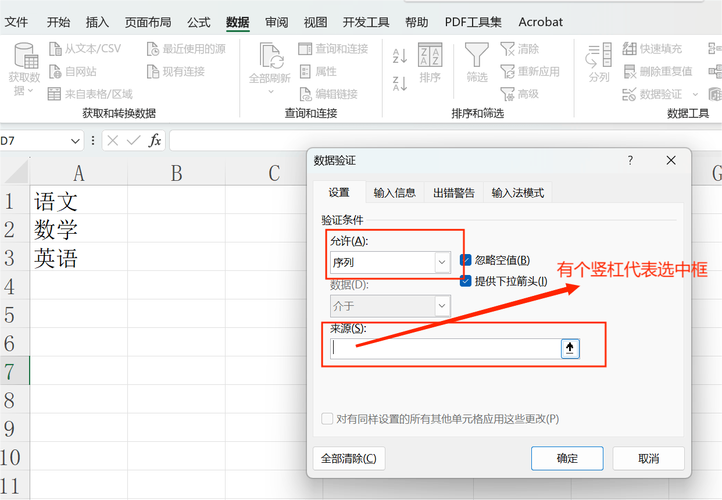
方法三:使用快捷键Ctrl+Shift+7添加边框线
1、单个单元格添加边框:如果选中一个单元格,按Ctrl+Shift+7键是给单元格加上边框线。
2、多个单元格添加外边框:如果选中多个单元格,按Ctrl+Shift+7键是给选中区域加上外边框线。
方法四:自动添加边框线
如果你经常需要添加内容且不确定到底添加多少行,可以使用条件格式来自动添加边框线。
1、选中列:选中表格列,如A列到E列。
2、点击条件格式按钮:点击【开始】选项卡中的【条件格式】按钮,在下拉菜单中选择【新建规则】。
3、输入公式:在新建格式规则窗口中,类型选择【使用公式确定要设置格式的单元格】,在为符合此公式的值设置格式文本框中输入公式【=$A1<>""】。
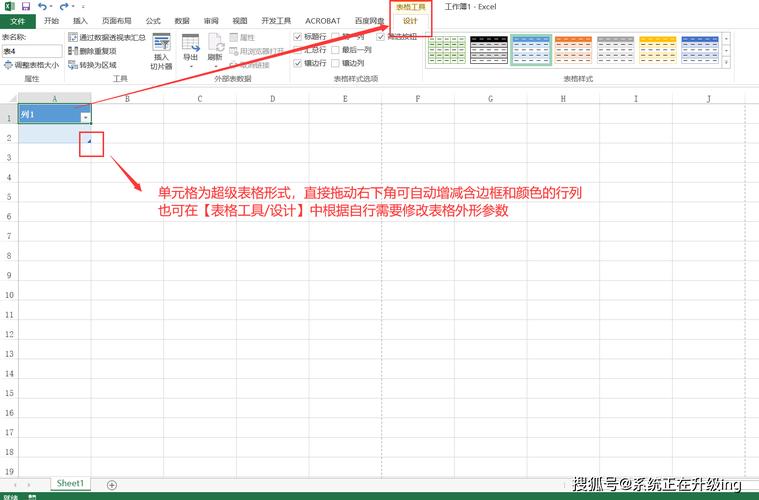
4、设置边框格式:点击格式按钮,在新窗口中选择【边框】选项卡,点击【外边框】按钮,最后点击确定按钮。
注意事项
在使用条件格式自动添加边框时,请确保公式正确无误,否则可能无法达到预期效果。
根据实际需求选择合适的边框样式和颜色,以使表格更加美观和易读。
如果不需要频繁更改边框设置,建议手动添加边框以避免不必要的麻烦。
便是关于Excel边框设置的详细指南,通过掌握这些技巧,您将能够高效地管理和展示数据,提升工作效率。









评论列表 (2)
在Excel中设置边框的方法如下:选择需要添加边界的单元格区域,然后点击开始选项卡下的边框按钮,从下拉菜单中选择合适的边框样式,可以重复此操作为单元格添加多个边框。
2025年04月20日 12:37在Excel中设置边框,首先选中需要设置边框的单元格或区域,然后在开始选项卡下点击边框按钮,选择合适的线条样式和颜色,即可为所选单元格或区域添加边框。
2025年06月16日 06:25